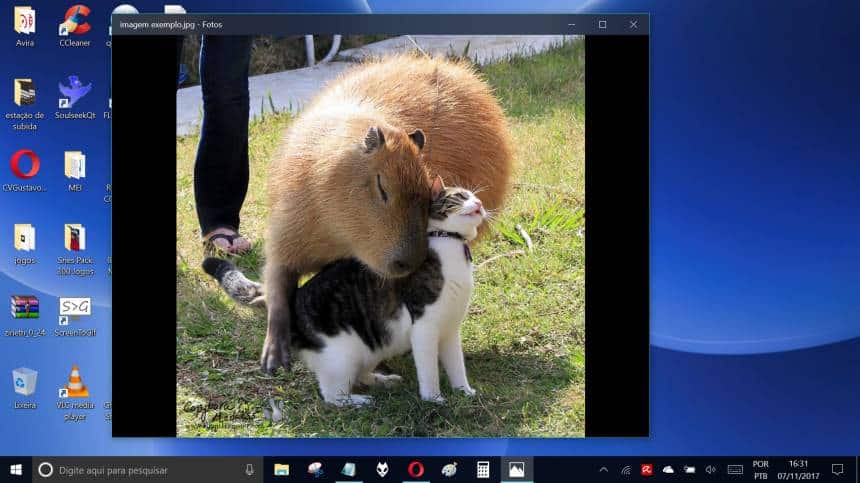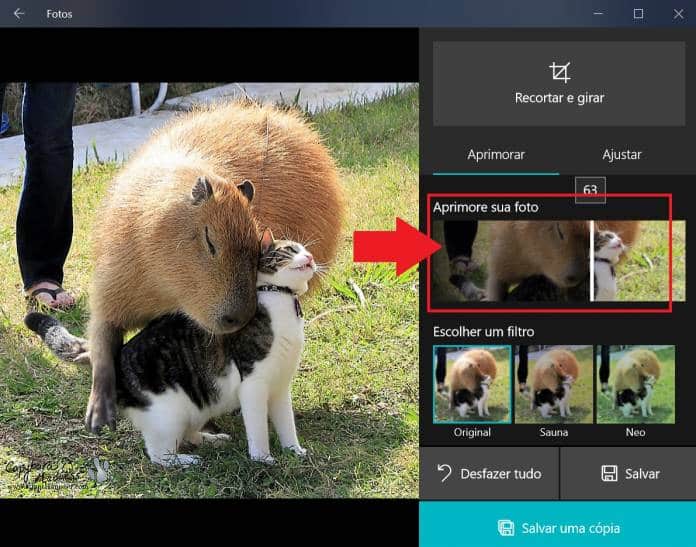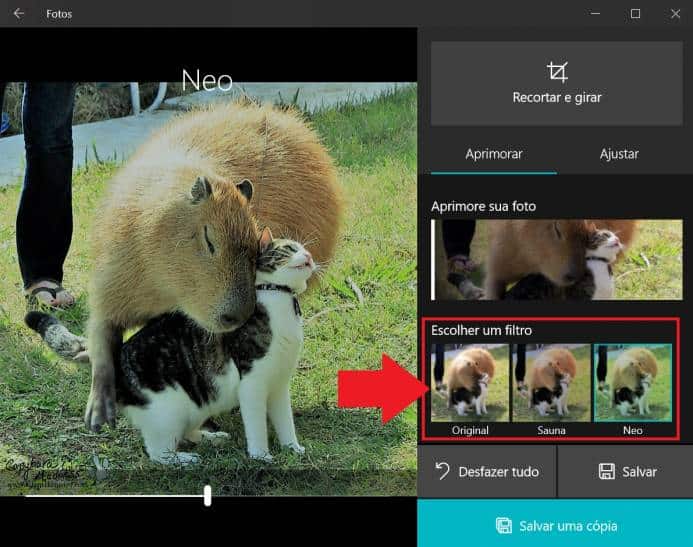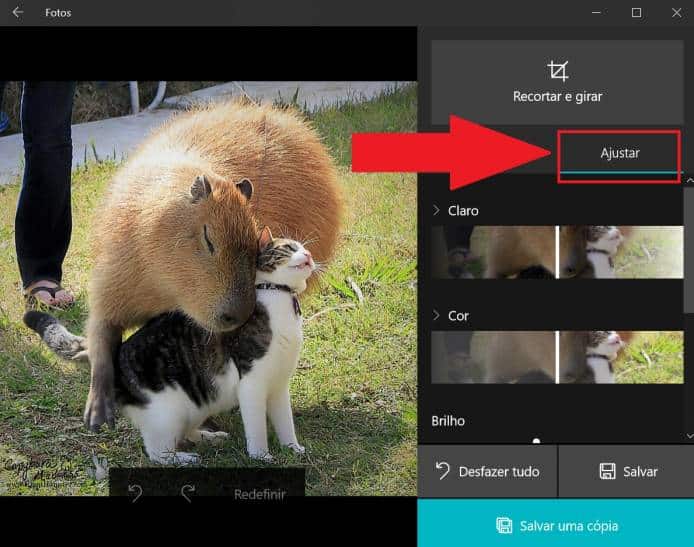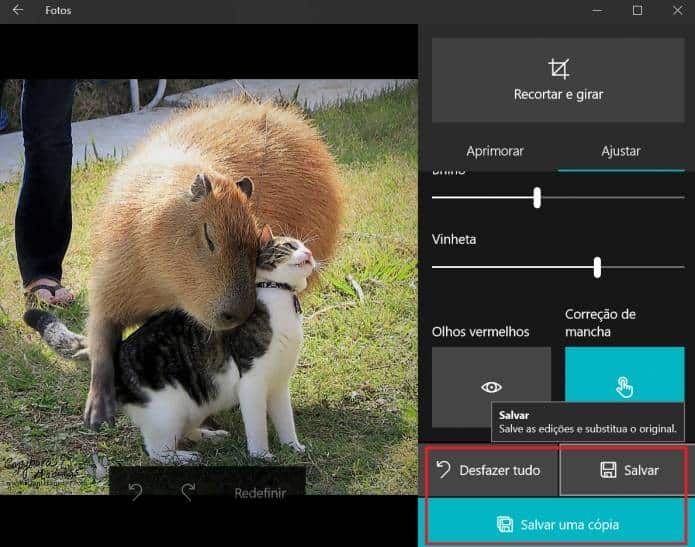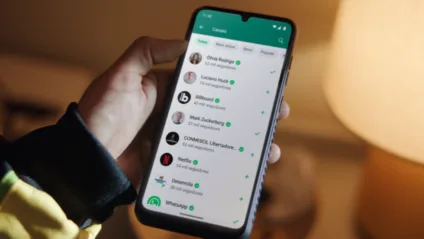Antigamente, se você passava uma foto para o computador e queria mudar qualquer coisinha nela, precisaria baixar um editor de imagens. Esses programas podiam ser extremamente pesados, como o Photoshop, e muitos deles eram pagos. Ou seja: era melhor tirar a foto direitinho, porque se você errasse qualquer coisinha, não teria como mudar depois.
Hoje em dia, felizmente, é muito mais fácil. Há uma série de editores de imagem online que você pode usar sem baixar nada. E mesmo que você esteja sem qualquer tipo de conexão com a internet, ainda é possível editar imagens usando um aplicativo nativo do Windows 10.
Sim, você pode não saber, mas o aplicativo “Fotos” – que é o programa usado por padrão pelo Windows 10 para exibir imagens – também possui alguns recursos simples de edição de imagem. Eles não permitem criar grandes obras primas do design gráfico, mas são suficientes para corrigir pequenos problemas comuns em fotos. A seguir, ensinamos você a editar fotos no Windows 10 sem precisar baixar nada. Confira:
1. Abra a foto que você quer editar:
2. Mova seu mouse para o canto superior direito da janela e clique em “Editar”:
3. Você verá um menu do lado direito da foto com diversas opções. Vamos falar em seguida sobre cada uma delas;
4. A primeira delas é “Recortar e girar”, que permite que você gire a foto ou recorte um pedaço dela. Esse recurso pode ser usado para alinhar o horizonte de uma foto de paisagem, por exemplo;
5. Clicando em “Aprimore sua foto”, você verá uma barrinha que desliza de 0 a 100. 0 representa a foto original, enquanto 100 representa o valor máximo de ajuste automático;
6. Em “Escolher um filtro”, você pode escolher entre uma série de filtros pré-definidos para a sua foto;
7. Você também pode clicar na opção “Ajustar” mais em cima. Fazer isso faz com que surja abaixo dela um menu com ajustes de cor, brilho, correção de mancha e olhos vermelhos, entre outros;
8. Quando terminar de editar, na parte inferior é possível “Desfazer tudo”, “Salvar” (o que substitui a foto original pela foto editada) ou “Salvar uma cópia” (que permite manter a original também). Em geral, é sempre melhor manter a foto original, por mais que a versão editada esteja melhor. Afinal, se você quiser editá-la novamente depois, é melhor começar a partir da original.
Fonte: Olhar Digital
Créditos: Gustavo Sumares